温馨提示:此页面服务由第三方为您提供,交易前请仔细核对商家真实资质,勿信夸张宣传和承诺,勿轻易相信预付定金、汇款等交易方式; 此页面所发布文字及图片均由网民自行发布,如有侵权请联系发布者删除。
** D410如何除尘? 很多人都喜欢使用笔记本,因为它轻巧又能处理大量工作,但是笔记本使用久了就会出现很多灰尘,不仅是笔记本表面,就连笔记本里面也布满灰尘。现在又是夏季,特别的笔记本风扇的灰尘很容易造成笔记本散热效果差。下面,我们就来看看 笔记本电脑除尘教程。
1、先将笔记本的底部朝上,看到了有电池、内存盖子以及硬盘盖子,首先在拆机之前电池都是应该*早拿下来的,这样比较保险。电池拿下来之后将硬盘盖和内存盖也拆下来,硬盘取出放好。然后将机器底部能够看到的所有螺丝拆掉,包括机器后侧的屏幕下方的螺丝也拆掉。
2、背后的所有螺丝拆解完之后,将电脑翻到正面,键盘上面的开关条可以直接用手拨下来,拨下来之后卸掉键盘上方边沿的两颗固定螺丝,键盘就松开了,然后再将键盘轻轻翻起来,将键盘卡口处的排线松开,键盘就可以取下来了。
3、屏幕里面左侧延伸出来的是屏线,拆解屏线需要平行拉起来,右侧的是无线信号线,轻轻撤掉。然后将固定两侧屏轴的螺丝取下,屏幕就可以拿下来了。然后将键盘下面的主板上能够看到的所有排线都松开,卸掉固定C壳的螺丝,将C壳取下来,边缘处可以用无用的银行卡之类的塑料片撬开。
4、C壳取下之后,能够看到主体的主板全貌了,这时候风扇以及散热器已经很清晰的看到了。
风扇是独立的配件,卸掉周围的螺丝就可以单独拿下来清理。
5、大多朋友如果只是给机器清灰是不需要做到这一步的,只要拧下散热片的螺丝就可以清理导热管了。导热管拆下来之后一定要将原先的导热硅胶清理干净,涂上新的导热硅胶,这样散热效果会达到更好。
苏ICP备09042555号-2 | 增值电信业务经营许可证:苏B2-20150120 | 公安部备案号:32020202000170 | Copyright © 无锡市新视点网络科技有限公司 版权所有
免费
报修

微信扫一扫
师傅
抢单
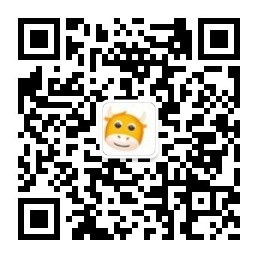
请先关注公众号
方便后期订单推送
图文
软件
138-6175-9787
关注
我们

公众号
顶部